JSON
| Položka | Popis |
|---|---|
| Stav vydání | Všeobecná dostupnost |
| Produkty | Excel Power BI (sémantické modely) Power BI (toky dat) Prostředky infrastruktury (Tok dat Gen2) Power Apps (toky dat) Dynamics 365 Customer Insights Analysis Services |
| Podporované typy ověřování | Anonymní Basic (jenom web) Účet organizace Webové rozhraní API (jenom web) Windows |
| Referenční dokumentace k funkcím | Json.Document |
Poznámka
Některé funkce můžou být přítomné v jednom produktu, ale ne jiné kvůli plánům nasazení a možnostem specifickým pro hostitele.
- Import
Načtení místního souboru JSON:
Ve výběru Získat data vyberte možnost JSON. Tento výběr spustí místní prohlížeč souborů, kde můžete vybrat soubor JSON.
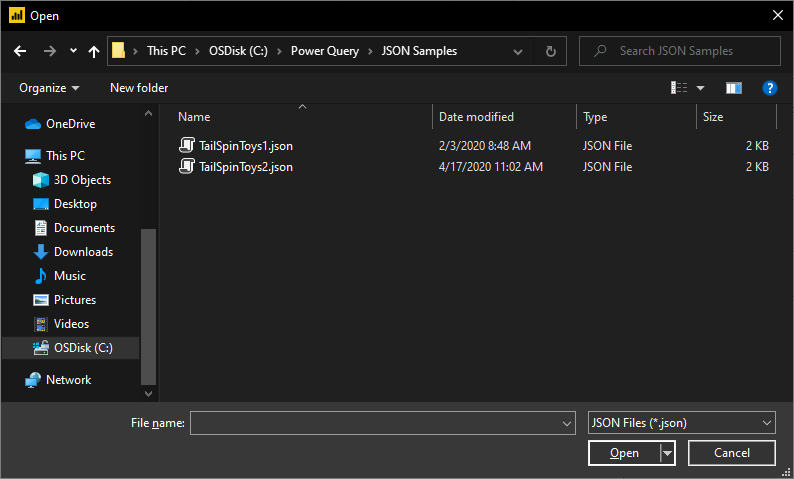
Výběrem Open (Otevřít) soubor otevřete.
Načtení souboru JSON automaticky spustí Editor Power Query. Power Query používá automatické rozpoznávání tabulek k bezproblémovému zploštění dat JSON do tabulky. V editoru pak můžete pokračovat v transformaci dat, pokud chcete, nebo můžete data jednoduše zavřít a použít. Další informace: Automatická detekce tabulek ze souborů JSON
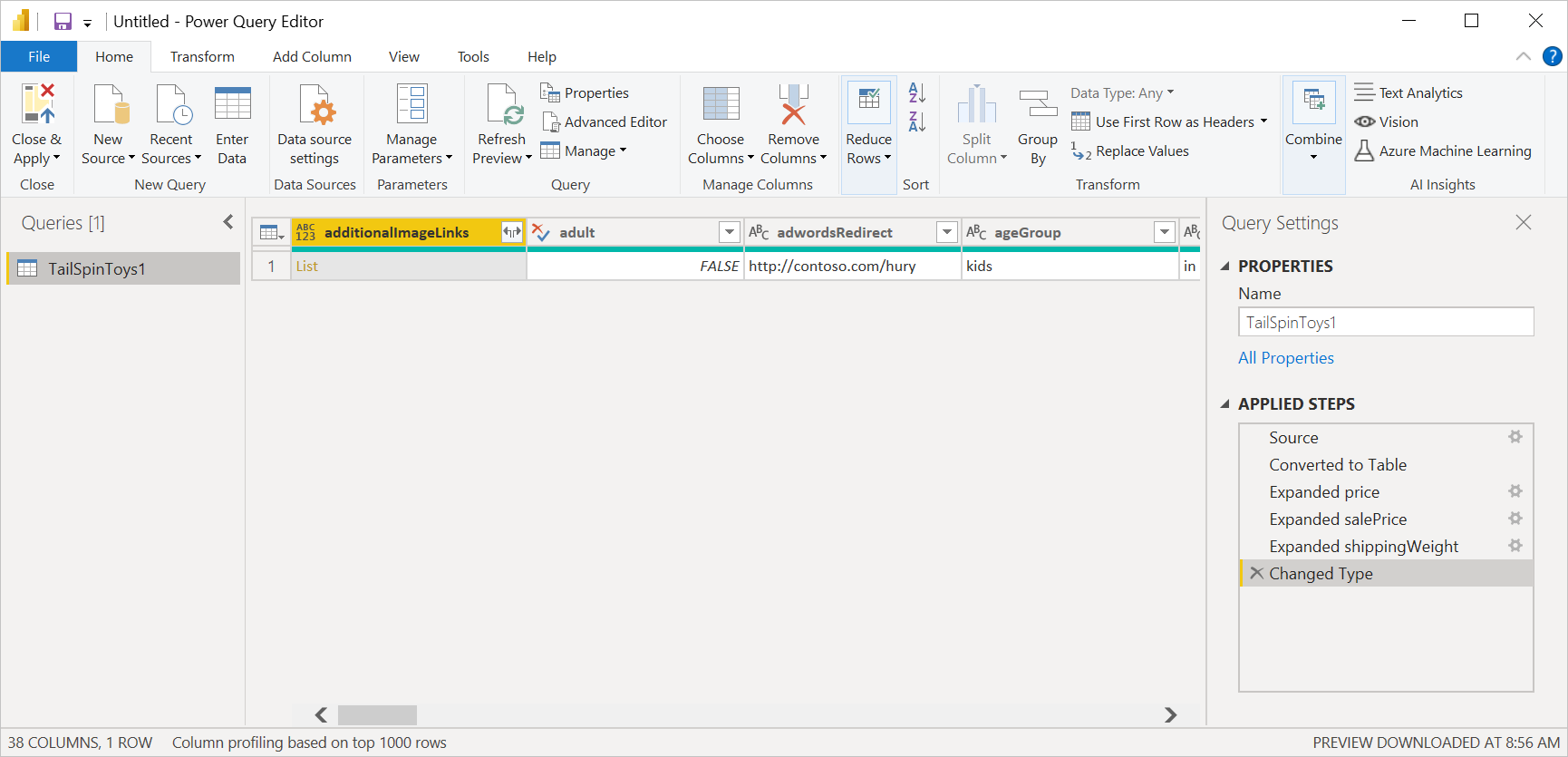
Načtení místního souboru JSON:
Na stránce Zdroje dat vyberte JSON.
Zadejte cestu k místnímu souboru JSON.

Vyberte místní bránu dat z brány dat.
Pokud se vyžaduje ověřování, zadejte svoje přihlašovací údaje.
Vyberte Další.
Načtení souboru JSON automaticky spustí Editor Power Query. Power Query používá automatické rozpoznávání tabulek k bezproblémovému zploštění dat JSON do tabulky. V editoru pak můžete pokračovat v transformaci dat, pokud chcete, nebo můžete data jednoduše uložit a zavřít a načíst. Další informace: Automatická detekce tabulek ze souborů JSON
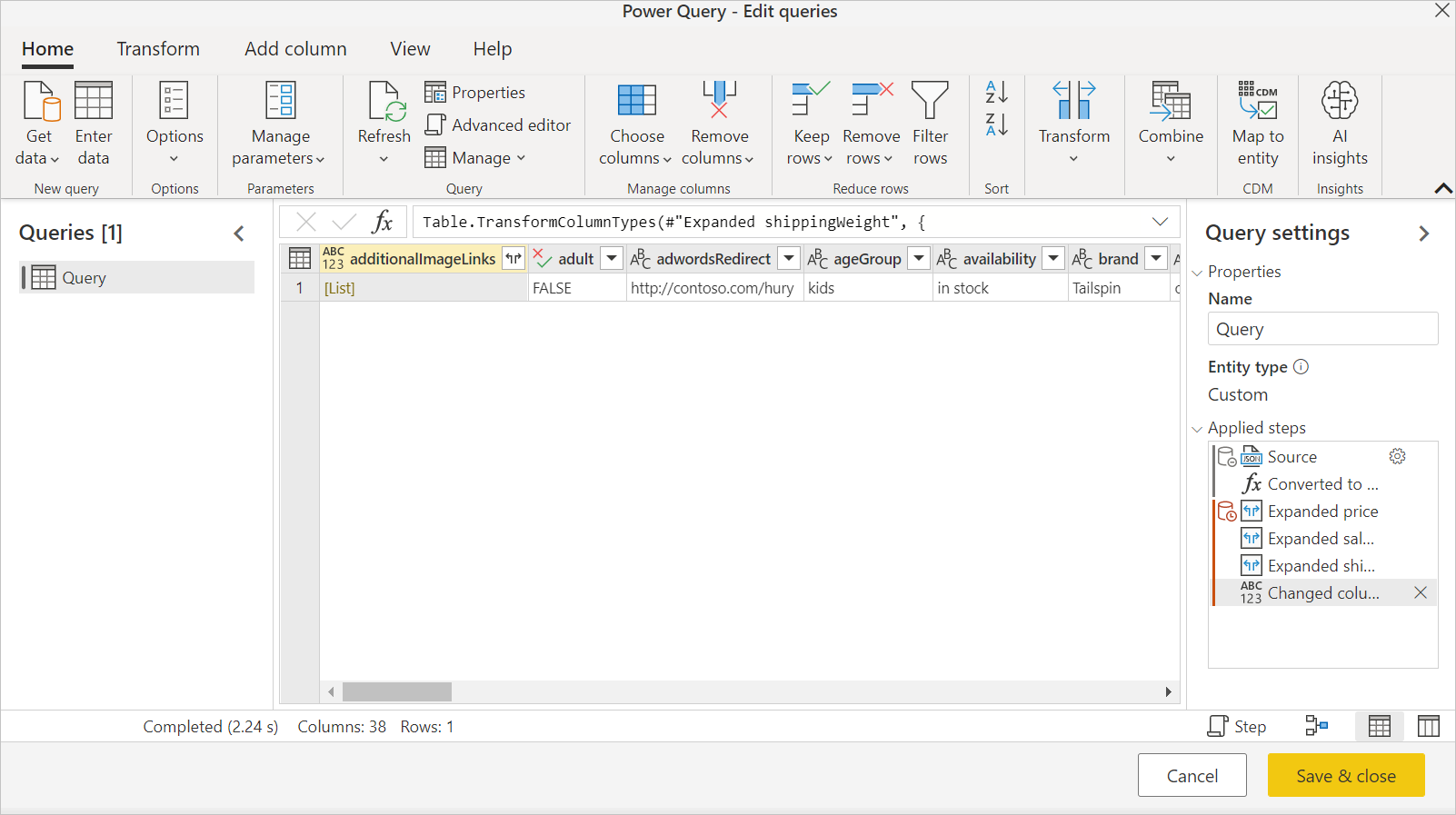
Pokud chcete načíst soubor JSON z webu, vyberte webový konektor, zadejte webovou adresu souboru a postupujte podle pokynů k zadání přihlašovacích údajů.
Import dat ze souborů JSON (nebo webových rozhraní API) může být pro koncové uživatele náročný. Tady je příklad souboru JSON s několika úrovněmi vnořených dat.
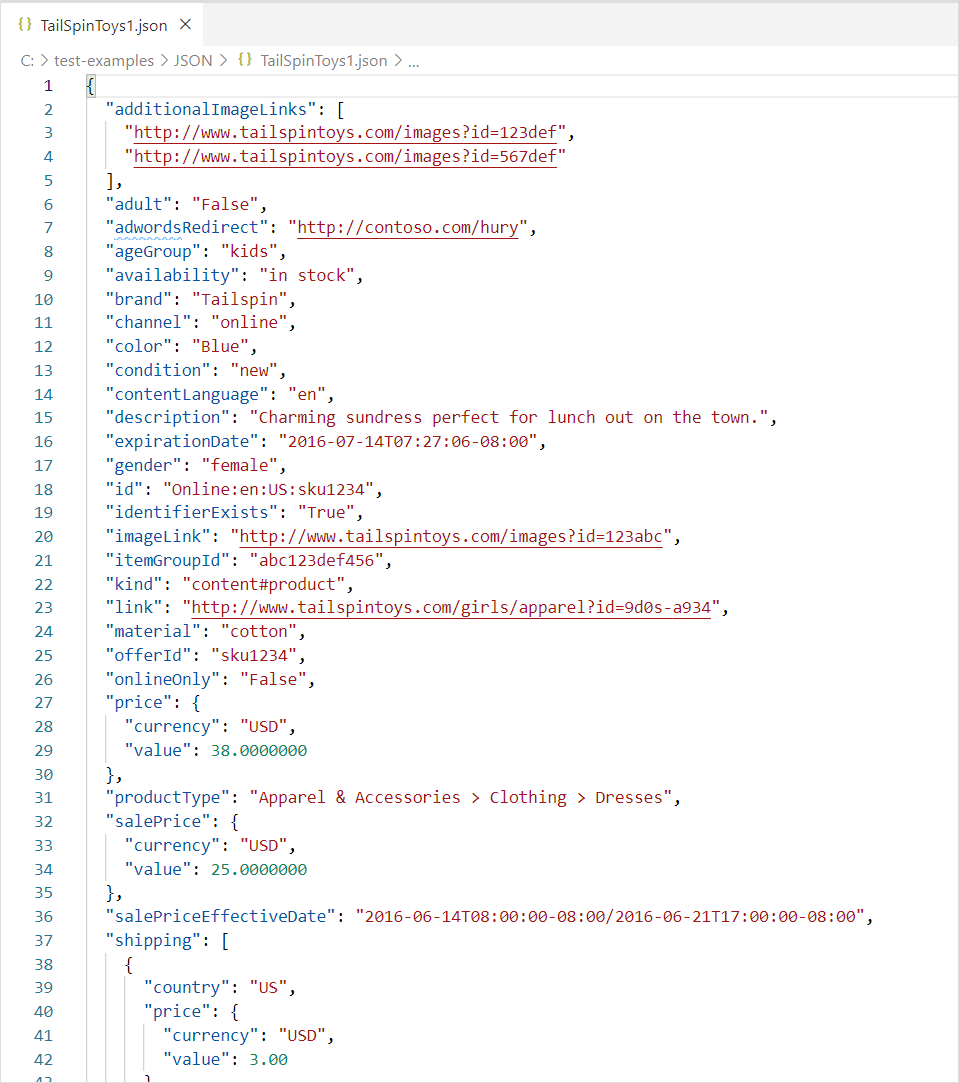
Díky přidání funkcí automatické detekce tabulek použijete pomocí konektoru JSON v Power Query automaticky kroky transformace k zploštění dat JSON do tabulky. Dříve uživatelé museli ručně zploštět záznamy a seznamy.
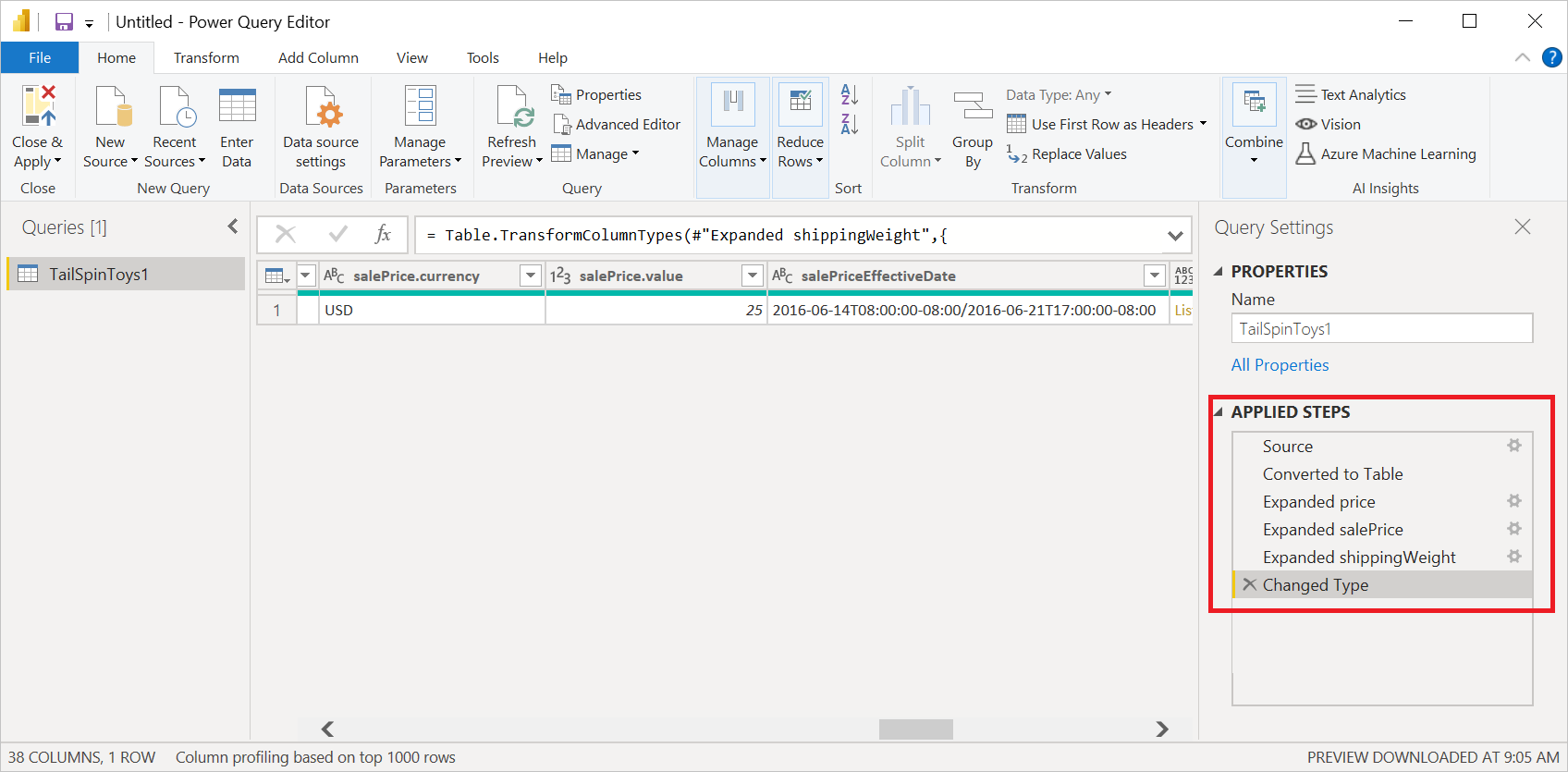
Pokud se zobrazí následující zpráva, může to být proto, že soubor je neplatný, například není ve skutečnosti soubor JSON nebo je poškozený. Nebo se možná pokoušíte načíst soubor ŘÁDKŮ JSON.
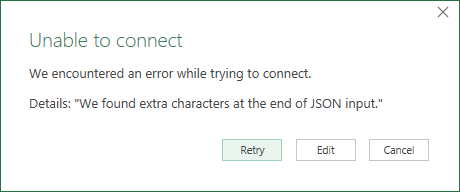
Pokud se pokoušíte načíst soubor ŘÁDKŮ JSON, následující ukázkový kód M automaticky převede všechny vstupy řádků JSON do jedné zploštěné tabulky:
let
// Read the file into a list of lines
Source = Table.FromColumns({Lines.FromBinary(File.Contents("C:\json-lines-example.json"), null, null)}),
// Transform each line using Json.Document
#"Transformed Column" = Table.TransformColumns(Source, {"Column1", Json.Document})
in
#"Transformed Column"
Potom budete muset použít operaci rozbalení ke sloučení čar.